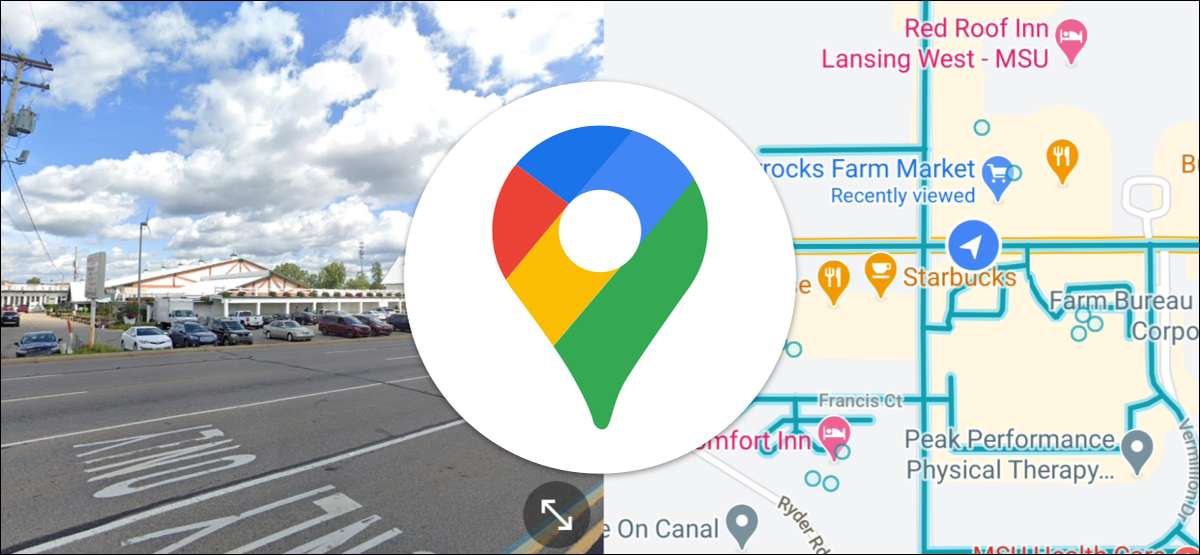
Med Google Maps på din stasjonære datamaskin kan du se på Street View og top-down-kartet samtidig. Men visste du at du kan gjøre dette på din Android-telefon også?
Dette er en enkel funksjon, men det er en som ikke er super klar når du bruker Google Maps på en Android-enhet . Hvis du har en stor skjerm, er det fint å kunne se gatevisning og kartsiden ved siden av.
I SLEKT: [1. 3] Slik legger du til Google Maps Snarveier til Android-startskjermen [1. 3]
Først åpne Google Kart app på din Android-telefon eller nettbrett. Finn et sted på kartet som du vil se i gatenvisning. Du kan trykke på en etikett eller en langpress på en gate for å velge stedet.

Deretter vil informasjon om stedet glide opp fra bunnen av skjermen. Trykk på forhåndsvisningsvinduet Street View på venstre side. (Du vil ikke se dette hvis streetvisningen ikke er tilgjengelig for lokasjonen.)
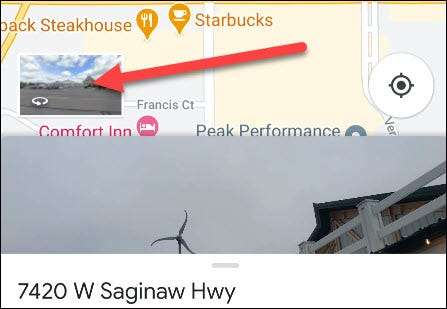
Street View vil nå åpne i fullskjerm. For å se Street View og Top-Down Map, er alt du trenger å gjøre, trykk på ikonet Dual piler i nederste høyre hjørne.

Gatevisning vil krympe til den øverste halvdelen (eller venstre side hvis telefonen holdes i liggende modus) på skjermen, og toppkartet vises under. Du kan trykke på noen blå gater for å flytte dit på kartet i gaten.
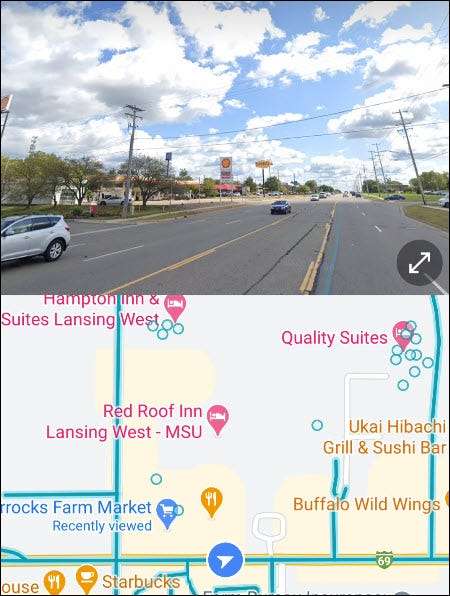
Det er alt det er for det! Bare trykk på pilene på nytt for å utvide gatenvisningen til fullskjermbildet igjen.

Google Kart Vil huske ditt valg i fremtiden, så hvis du forlater det i delt skjerm, så vil det åpne neste gang du bruker gatevisning. Det er et enkelt, men praktisk lite triks.
I SLEKT: [1. 3] Slik endrer du bilikonet i Google Maps [1. 3]







